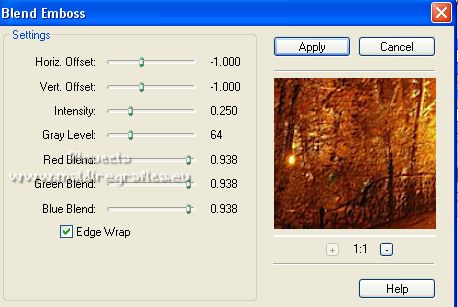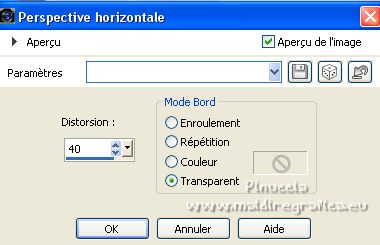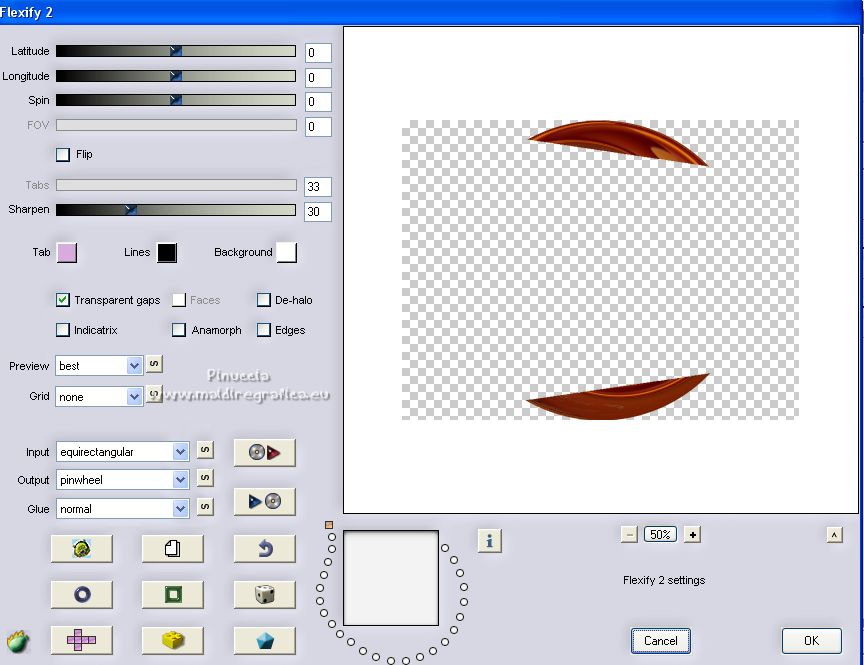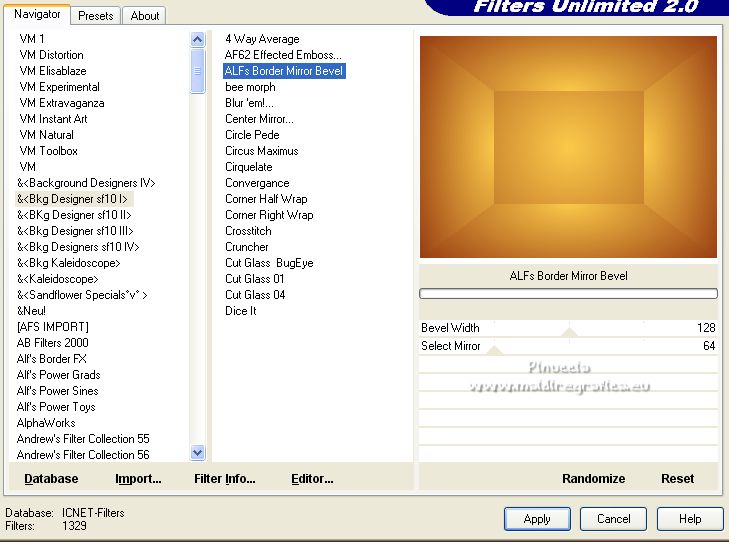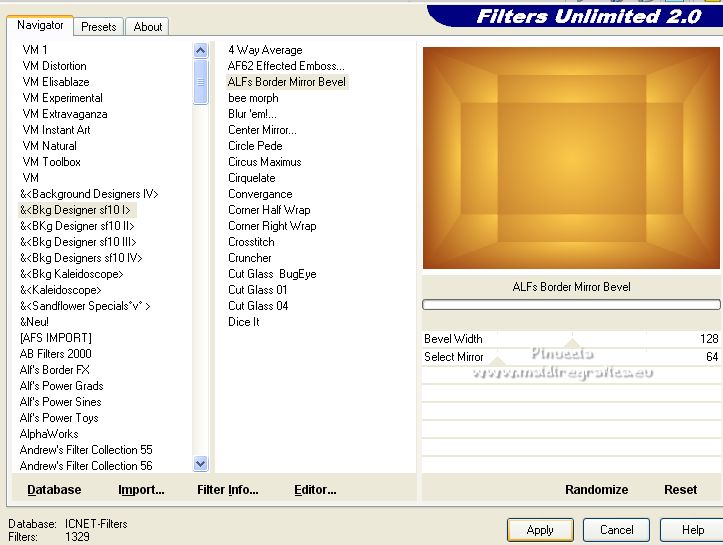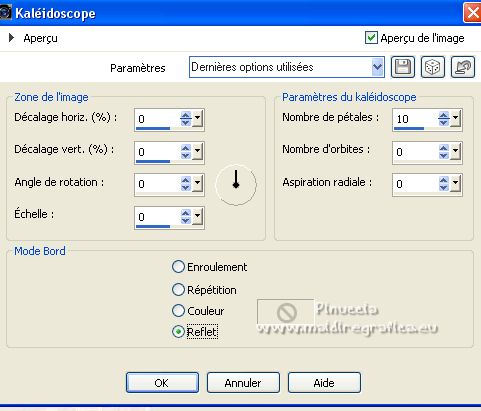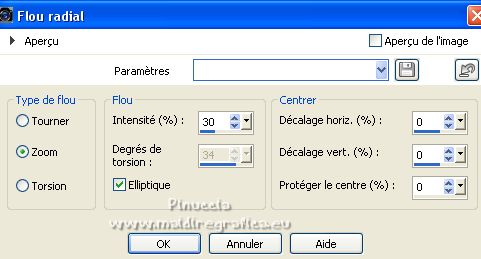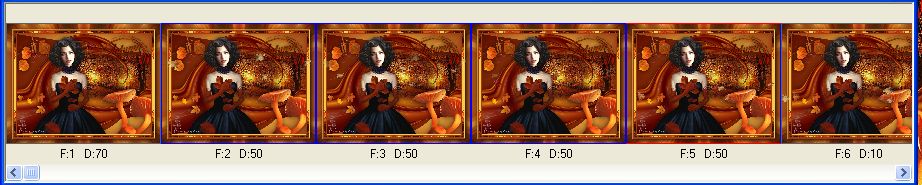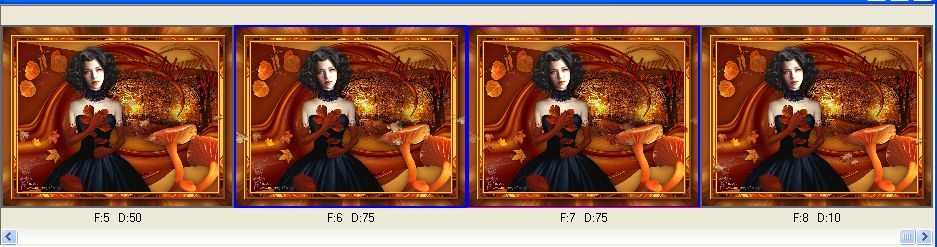|
AUTUMN IS HERE


Merci Gerrie pour la permission de traduire tes tutoriels.

Ce tutoriel est une création ©Pspmagnifique et il ne peut pas être copié sur d'autres sites, ni être proposé au téléchargement.
La même chose vaut pour ma traduction.
Le tutoriel, créé avec PSP19, a été traduit avec CorelX, et CorelX2, mais il peut également être exécuté avec les autres versions.
Suivant la version utilisée, vous pouvez obtenir des résultats différents.
Depuis la version X4, la fonction Image>Miroir a été remplacée par Image>Renverser horizontalement,
et Image>Renverser avec Image>Renverser verticalement.
Dans les versions X5 et X6, les fonctions ont été améliorées par la mise à disposition du menu Objets.
Avec la nouvelle version X7 nous avons encore Miroir et Renverser, mais avec nouvelles différences.
Consulter, si vouz voulez, mes notes ici
Certaines dénominations ont changées entre les versions de PSP.
Les plus frequentes différences:

 Traduction italienne qui Traduction italienne qui
 Vos versions ici Vos versions ici
Nécessaire pour réaliser ce tutoriel:
Matériel ici
Merci pour les tubes Zenyra, kTs, Nurso, copiede.
(ici les liens vers les sites des créateurs de tubes)
Modules Externes.
consulter, si nécessaire, ma section de filtre ici
Filters Unlimited 2.0 ici
&<Bkg Designer sf10I> - Alf's Border Mirror Bevel (à importer dans Unlimited) ici
Flaming Pear - Flexify ici
FM Tile Tools - Blend Emboss ici
Animation Shop ici

Si vous voulez utiliser vos propres couleurs, n'hésitez pas à changer le mode et l'opacité des calques
Dans les plus récentes versions de PSP, vous ne trouvez pas le dégradé d'avant plan/arriére plan ou Corel_06_029.
Vous pouvez utiliser le dégradé des versions antérieures.
Ici le dossier Dégradés de CorelX.

Ouvrir les tubes et sur chacun d'eux:
Réglage>Nettété>Masque flou.
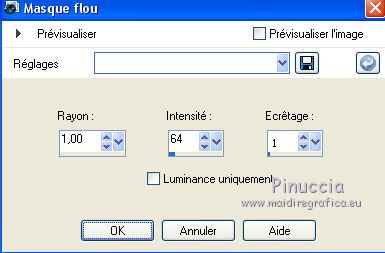
1. Choisir deux couleurs du tube
placer en avant plan la couleur claire, pour moi #fbca4a,
et en arrière plan la couleur foncée, pour moi #993c12

Préparer en avant plan un dégradé de premier plan/arrière plan, style Halo.
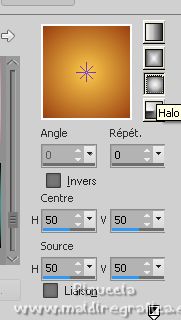
2. Ouvrir une nouvelle image transparente 800 x 600 pixels,
Remplir  l'image transparente du dégradé. l'image transparente du dégradé.
3. Sélections>Sélectionner tout.
Calques>Nouveau calque raster.
Ouvrir l'image d'arrière plan Achtergrond et Édition>Copier.
Revenir sur votre travail et Édition>Coller dans la sélection.
Sélections>Désélectionner tout.
5. Placer le calque en mode Lumière douce.
Calques>Fusionner>Tous.
Effets>Effets de bords>Accentuer.
6. Calques>Nouveau calque raster.
Sélections>Sélectionner tout.
Ouvrir le tube boog et Édition>Copier.
Revenir sur votre travail et Édition>Coller dans la sélection.
Sélections>Désélectionner tout.
Effets>Effets 3D>Ombre portée, à choix.
7. Ouvrir le tube AutumnSerenityBomen et Édition>Copier.
Revenir sur votre travail et Édition>Coller comme nouveau calque.
Déplacer  l'image à droite. l'image à droite.
8. Effets>Modules Externes>FM Tile Tools - Blend Emboss, par défaut.
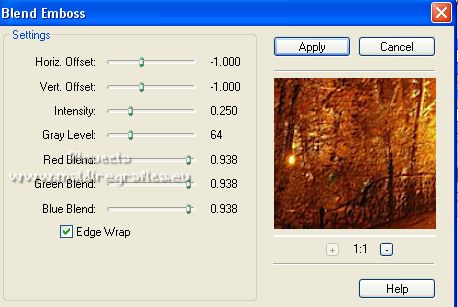
9. Déplacer ce calque au dessous du calque Raster 1.

10. Calques>Dupliquer.
Image>Miroir.
Calques>Agencer>Placer en haut de la pile (au dessus du calque Raster 1).
11. Image>Redimensionner, à 80%, redimensionner tous les calques décoché.
Effets>Modules Externes>FM Tile Tools - Blend Emboss, par défaut.

Positionner  le tube contre l'autre, le tube contre l'autre,
pour qu'il s'emboîte bien.
Vous devriez avoir ceci

Calques>Fusionner>Calques visibles.
12. Effets>Effets géométriques>Perspective horizontale.
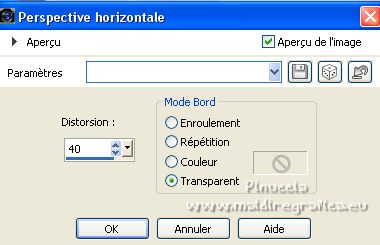
13. Activer l'outil Baguette magique 

et cliquer dans les parties transparentes pour les sélectionner.

Remplir  la sélection du dégradé. la sélection du dégradé.
14. Effets>Modules Externes>Flaming Pear - Flexify 2.
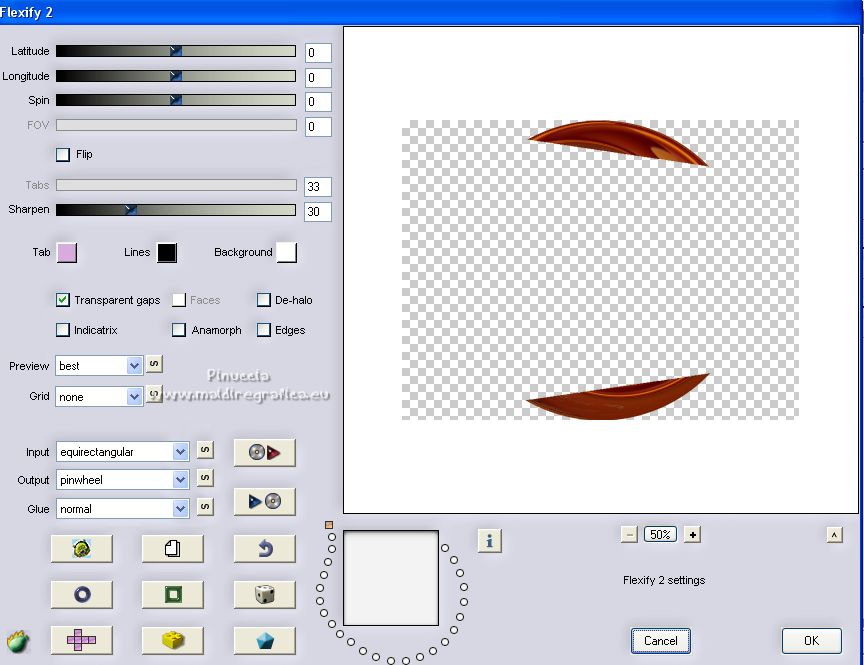
Sélections>Désélectionner tout.
15. Calques>Nouveau calque raster.
Calques>Agencer>Placer en bas de la pile.
Remplir  le calque du gradiente. le calque du gradiente.
16. Effets>Modules Externes>Filters Unlimited 2.0 - &<Bkg Designer sf10I> - Alf's Border Mirror Bevel, par défaut.
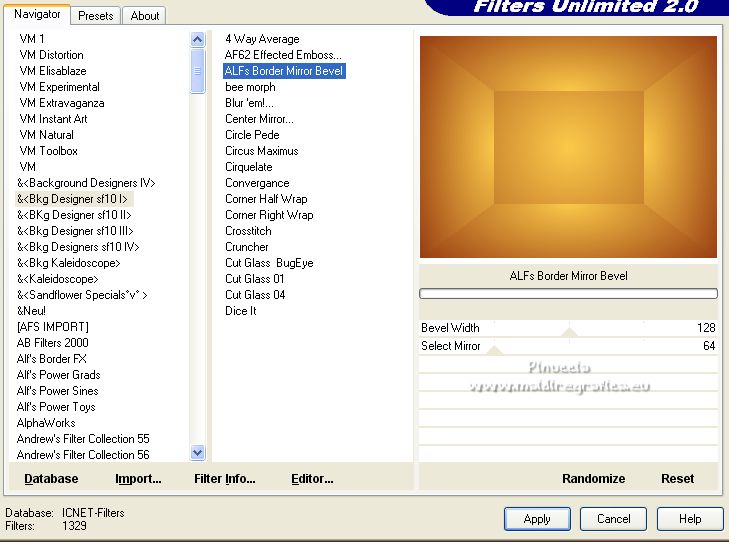
Répéter l'Effet une deuxième fois.
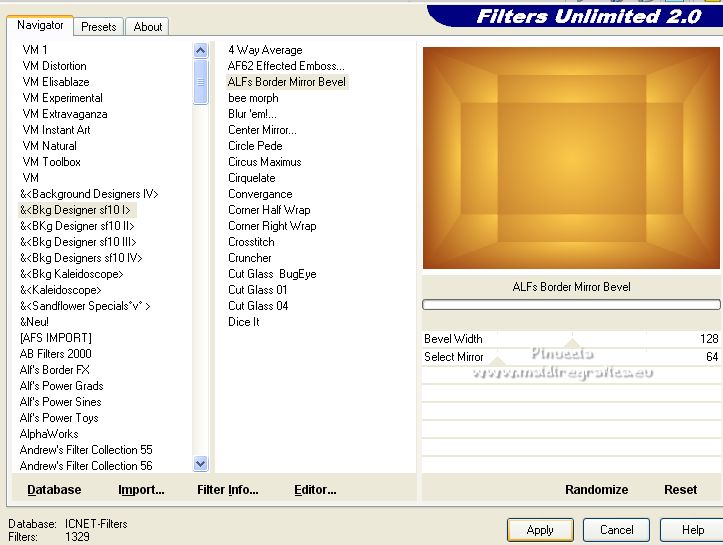
17. Vous positionner sur le calque du haut de la pile.
Ouvrir le tube de la femme Zenyra Beauté136 et Édition>Copier.
Revenir sur votre travail et Édition>Coller comme nouveau calque.
Image>Redimensionner, 1 fois à 80% et 1 fois à 85%, redimensionner tous les calques décoché.
Déplacer  le tube à gauche. le tube à gauche.
Effets>Effets 3D>Ombre portée, à choix.
18. Ouvrir le tube kTs uJf28 et Édition>Copier.
Revenir sur votre travail et Édition>Coller comme nouveau calque.
Image>Redimensionner, à 80%, redimensionner tous les calques décoché.
Déplacer  le tube en bas à droite. le tube en bas à droite.

Effets>Effets 3D>Ombre portée, à choix.
19. Ouvrir le tube NS 1031009 et Édition>Copier.
Revenir sur votre travail et Édition>Coller comme nouveau calque.
Image>Redimensionner, 2 fois à 80%, redimensionner tous les calques décoché.
Déplacer  le tube en haut à gauche. le tube en haut à gauche.

Effets>Effets 3D>Ombre portée, à choix.
Déplacer ce calque au dessous du calque de la femme.
20. Ouvrir le tube fall is here ani et Édition>Copier.
Revenir sur votre travail et Édition>Coller comme nouveau calque.
Image>Redimensionner, à 90%, redimensionner tous les calques décoché.
Déplacer  ce tube en bas à gauche. ce tube en bas à gauche.

Effets>Effets 3D>Ombre portée, à choix.
21. Ouvrir le wordart Pspmagnifique Gerrie et Édition>Copier.
Revenir sur votre travail et Édition>Coller comme nouveau calque.
Image>Redimensionner, 2 fois à 80%, redimensionner tous les calques décoché.
Déplacer  le wordart en haut à droite. le wordart en haut à droite.
Effets>Effets 3D>Ombre portée, à choix.
22. Image>Ajouter des bordures, 3 pixels, symétrique, couleur d'avant plan.
Image>Ajouter des bordures, 5 pixels, symétrique, couleur d'arrière plan.
Image>Ajouter des bordures, 10 pixels, symétrique, couleur d'avant plan.
23. Actier l'outil Baguette magique 
et cliquer dans le dernier bord pour le sélectionner.
Effets>Effets de réflexion>Kaléïdoscope.
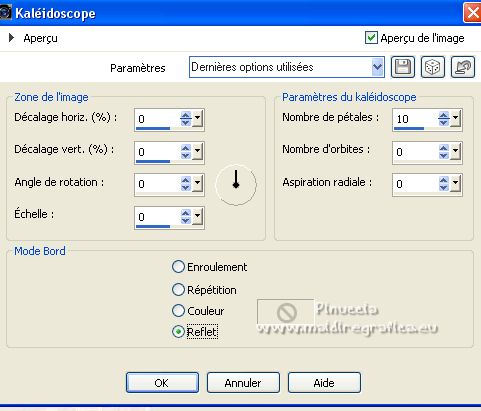
Sélections>Désélectionner tout.
24. Image>Ajouter des bordures, 5 pixels, symétrique, couleur d'arrière plan.
Image>Ajouter des bordures, 1 pixel, symétrique, couleur d'avant plan.
Image>Ajouter des bordures, 2 pixels, symétrique, couleur d'arrière plan.
Image>Ajouter des bordures, 3 pixels, symétrique, couleur d'avant plan.
Image>Ajouter des bordures, 30 pixels, symétrique, couleur d'arrière plan.
25. Sélectionner le dernier bord avec la Baguette magique 
Effets>Effets de réflexion>Kaléïdoscope, comme précédemment.
Réglage>Flou>Flou radial.
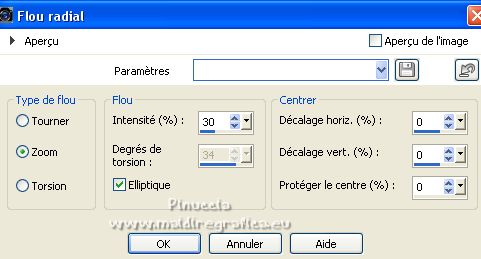
26. Sélections>Inverser.
Effets>Effets 3D>Ombre portée, couleur noire.

Sélections>Désélectionner tout.
Signer votre travail sur un nouveau calque.
Calques>Fusionner>Tous.
Édition>Copier.
27. Ouvrir Animation Shop et Édition>Coller comme nouvelle animation.
28. Édition>Dupliquer et répéter jusqu'à obtenir une animation composée de 8 images.
Cliquer sur la première image pour la sélectionner.
Édition>Sélectionner tout.
29. Ouvrir l'animation Leaf Animation 2, également composée de 8 images.
Édition>Sélectionner tout.
Édition>Copier.
30. Activer votre travail et Édition>Coller>Coller dans l'image sélectionnée.
Positionner l'animation à votre goût.
Et recommencer autant de fois que vous voulez.
Vous pouvez également réfleter l'animation, ou la réduire, comme bon vous semple.
un petit conseil: avant d'ajouter d'autres animations,
vérifier le résultat du précédent en cliquant sur Visualiser 
31. Lorsque vous avez terminé,
cliquer sur la première image pour la sélectionner
(seule cette image doit être sélectionnée et avoir un cadre bleu)
Animation>Propriétés de l'animation et placer la durée à 70

32. Tenir enfoncée la touche shift et cliquer sur les images 2,3,4,5 pour les sélectionner.
Animation>Propriétés de l'animation et placer la durée à 50.
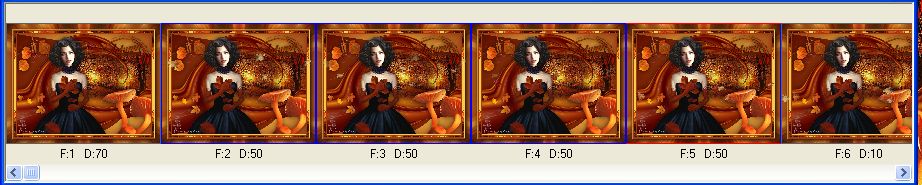
33. Tenir enfoncée la touche shift et cliquer sur les image 6 et 7 pour les sélectionner.
Animation>Propriétés de l'animation et placer la durée à 75%.
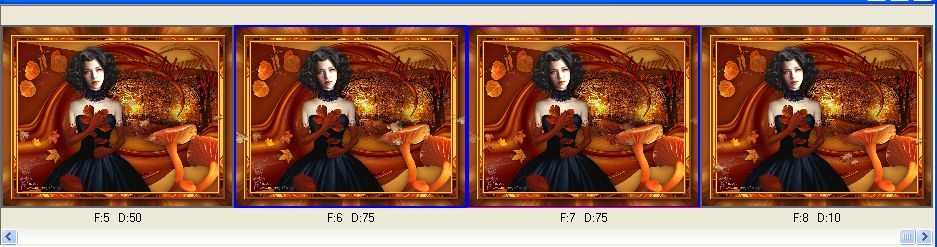
34. Enfin, cliquer sur l'image 8 pour la sélectionner.
Animation>Propriétés de l'animation et placer la durée à 100.

35. Contrôler le résultat en cliquant sur Visualiser 
et enregistrer en gif.
Pour le tube de cette version merci Karine; le misted est à moi

Versions non animaées



Vous pouvez m'écrire pour n'importe quel problème, ou doute, ou si vous trouvez un link modifié,
ou seulement pour me dire que ce tutoriel vous a plu.
28 Août 2022

|





 Traduction italienne
Traduction italienne  Vos versions
Vos versions 

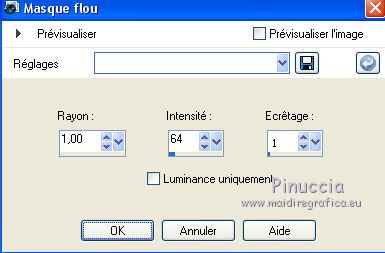

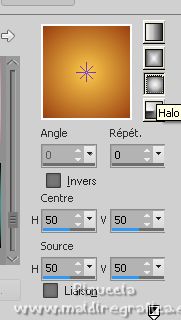
 l'image transparente du dégradé.
l'image transparente du dégradé. l'image à droite.
l'image à droite.